آموزش موتیو ویو – کنسول
بعد از اینکه نرم افزار موتیوویو را نصب کردید و فضای کار خود را پیکربندی کردید ، اولین پنجره ای که هنگام باز شدن آن مشاهده خواهید کرد کنسول است. کنسول دسترسی به تمام ویژگیهای موتیوویو را فراهم میکند و از قبل با یک طرحبندی پیشفرض پیکربندی شده است. تنظیمات این کنسول ابتدایی ترین بخش آموزش موتیو ویو است.
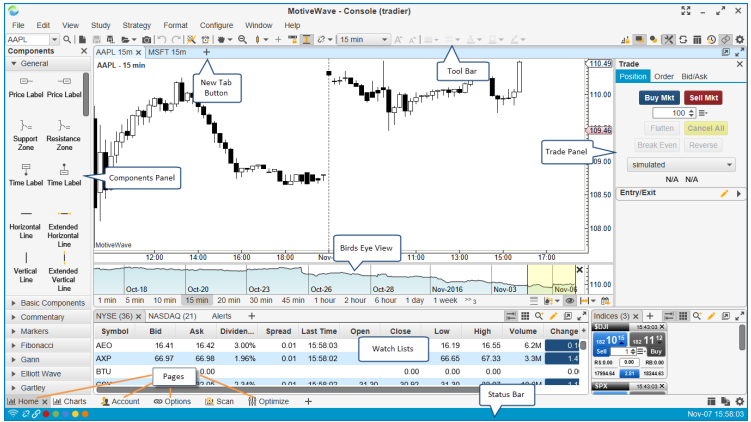
کنسول در صفحات مختلفی سازماندهی شده است، توجه داشته باشید که صفحات فقط در نسخه های Professional و Ultimate در دسترس هستند. برای مشاهده صفحات مختلف، به سادگی روی برگه Tabمربوط به هر صفحه در پایین پنجره کنسول کلیک کنید.
مجموعه پیشفرض صفحات به شرح زیر هستند
1 .Home – صفحه Home شامل یک چیدمان ساده است که یک چارت و دو موقعیت در پایین برای List Watch.
2 .Charts – چیدمانی ساده از 6 نمودار.
3 .Account – شامل اطالعاتی درباره حساب، سفارشها، وضعیت سفارشات (باز یا بسته بودن آنها) و تاریخچه معامالت است.
4 .Options – چیدمانی ساده از زنجیرههای آپشن (نوعی قرارداد فرعی است که به مالک اختیار میدهد (نه تعهد)خرید یا فروش دارایی را با قیمت مشخص (قیمت اصابت یا اعمال)در یک زمان از پیش 3 تعیین شده (تاریخ انقضاء) انجام دهد. ) این صفحه فقط برای کارگزاریهایی که از آپشنهای معامالتی پشتیبانی میکنند موجود میباشد.
5 .Scan – چیدمانی برای استفاده از قابلیت اسکن درون MotiveWave میباشد.
6 .Optimize – شامل قاب بهینه ساز استراتژی است.
7 .News – اگر کارگزار شما از انتشار اخبار پشتیبانی کند، شما قادر به مشاهده صفحه اخبار خواهید بود
تصویر زیر مجموعه پیشفرضی از صفحات موجود در کنسول را نشان میدهند:
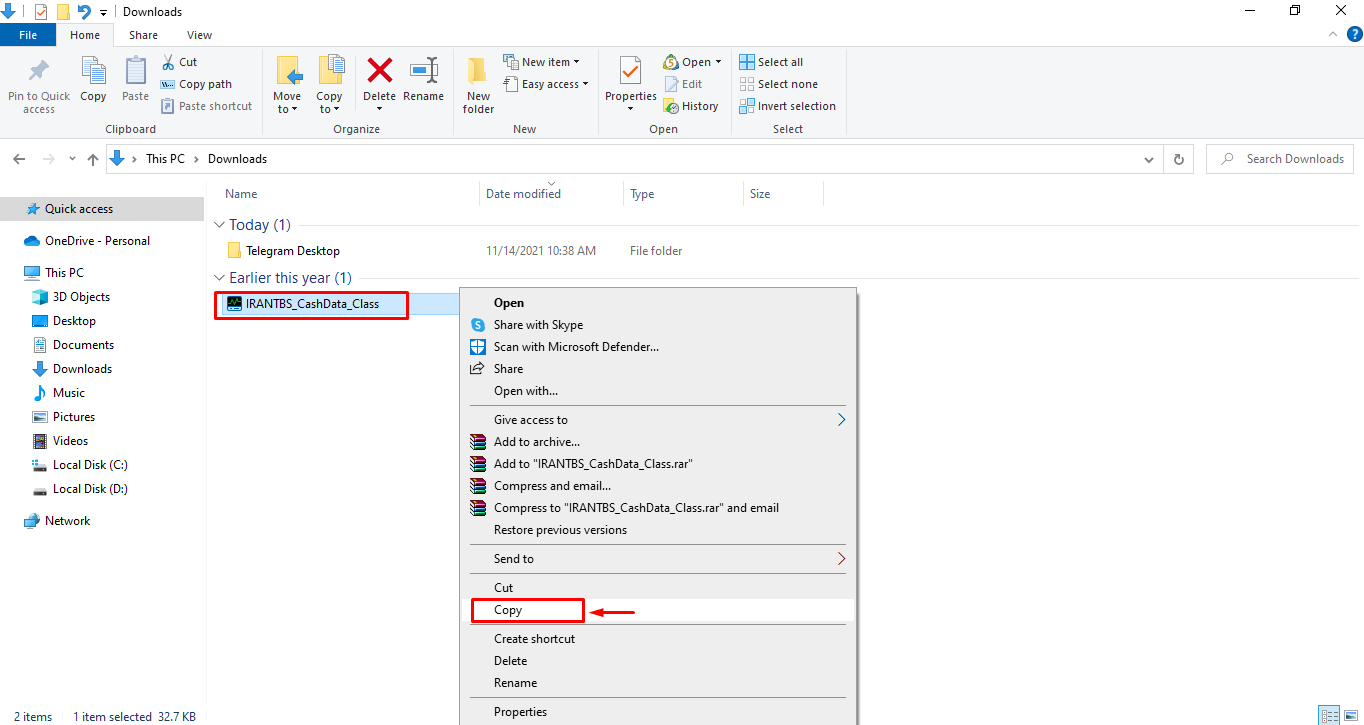 آموزش موتیو ویو – Preferences
آموزش موتیو ویو – Preferences
پنجره Preferences ( روی گزینه Configure> Preferences از نوار منوی کنسول کلیک کنید)، مکانی متمرکز برای پیکربندی MotiveWave را فراهم ساخته است. این پنجره شامل بسیاری از قابهای پیکربندی است که در برگه ها و زیربرگه های مختلفی سازماندهی شده اند.


با مراجعه به برگه ها و زیربرگه های موجود در این پنجره، در صورت تمایل می توانید گزینه های پیکربندی MotiveWave را بررسی کنید و آنها را تغییر دهید. جزئیات بیشتر در مورد گزینه های خاص پیکربندی را می توانید در قسمت های مختلف این مطالب آموزشی مطالعه فرمایید.
آموزش موتیو ویو – فضاهای کاری
ارتباط میان کارگزاریها و سرویسهای داده از طریق فضاهای کاری یا Workspace ها مدیریت میشود. هر فضای کاری نمونه ای جداگانه از MotiveWave بوده و پایگاه داده محلی مختص خود را دارد. همه داده ها، تنظیمات و تحلیل ها بین هر فضای کاری به صورت جداگانه ذخیره و مورد استفاده قرار میگیرد (به غیر از تمها و دادهها تاریخی).
فضای کاری را میتوان از طریق کنسول یا به وسیله صفحه Startup نرم افزار، با کلیک کردن روی لیست کشویی Options و انتخاب Workspace مدیریت کرد.
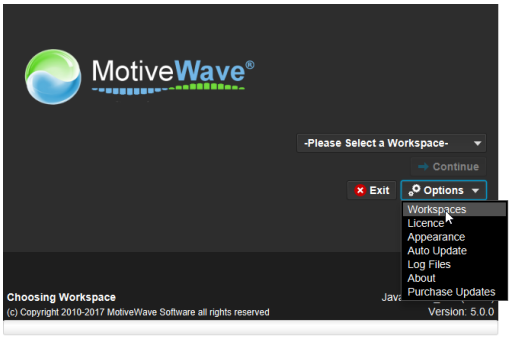
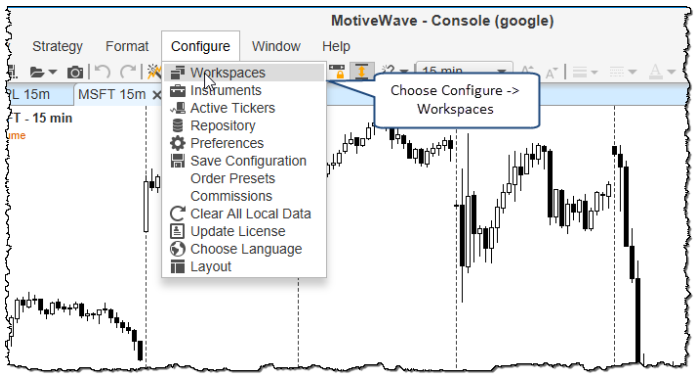
در پنجره Workspaces Manage میتوانید فضای کاری جدیدی ایجاد کرده یا فضاهای کاری موجود را ویرایش یا حذف کنید.
ترتیب نمایش آنها را در لیست کشویی مربوط به صفحه Startup را نیز میتوانید با استفاده از این پنجره تغییر دهید. برای ایجاد یک فضای کاری جدید روی دکمه Workspace New کلیک کنید.
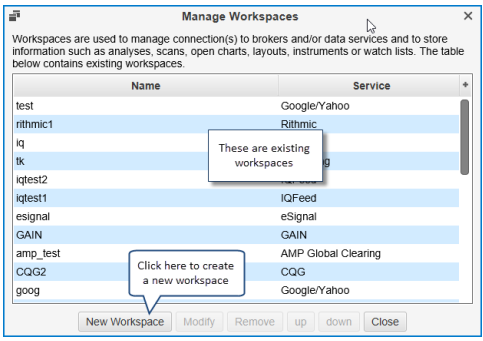
آموزش موتیو ویو – نسخه های Professional/Ultimate
از نسخه 4 Professional و Ultimate به بعد امکان ارتباط با چندین کارگزاری یا اتصالهای سرویس داده درون یک فضای کاری فراهم شده است.
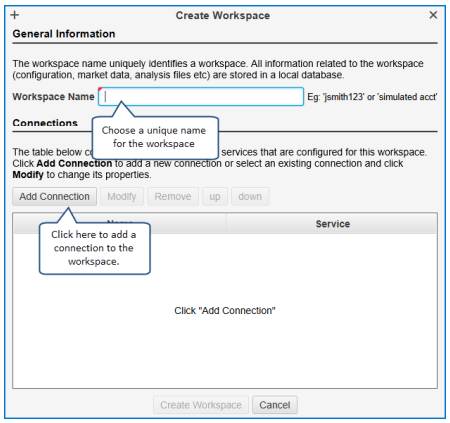
با استفاده از پنجره Connection میتوانید کارگزاری یا سرویس داده ای را که قصد دارید به فضای کاری اضافه کنید، انتخاب کنید. اطلاعات مربوط به Connection بستگی به کارگزاری یا سرویس داده ای دارد که انتخاب می کنید.
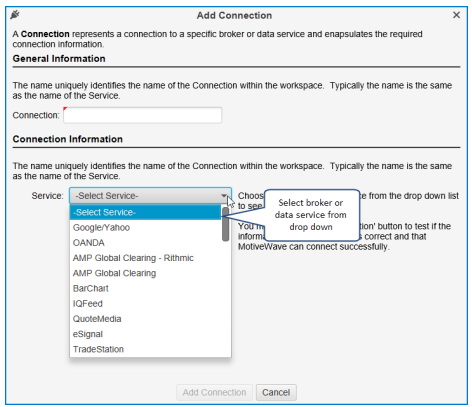
پنجره زیر نمونه ای از فضای کاری با سه اتصال (Ameritrade TD and OANDA TradeStation ) را نشان میدهد.
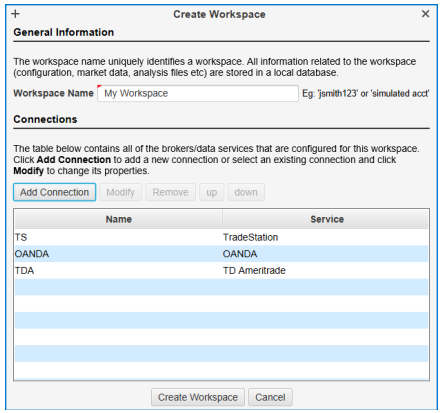
آموزش موتیو ویو – نسخه های Single/Broker
در سایر نسخه های MotiveWave (Strategy , Charts , Charts plus , Trade) امکان ایجاد فقط یک اتصال به یک کارگزاری یاسرویس داده در داخل یک فضای کاری وجود دارد. شکل زیر پنجره ی ایجاد فضای کاری را برای این نسخه ها نمایش میدهد. نامی را برای فضای کاری تایپ کرده و نوع اتصال را از لیست کشویی Services انتخاب کنید.
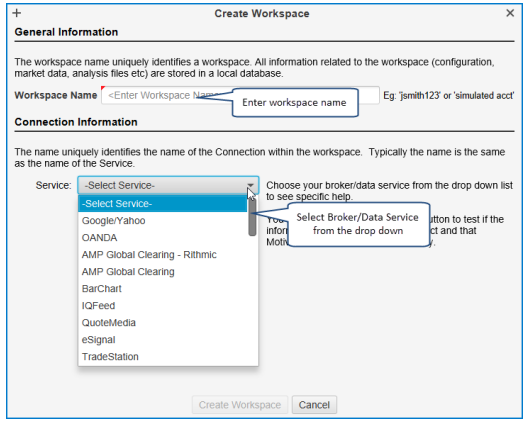
آموزش موتیو ویو – تغییر چیدمان پیش فرض
چیدمان کنسول قابلیت تنظیم بالایی دارد. همه صفحات میتوانند چیدمان مختص خود را داشته و میتوان صفحاتی را به کنسول اضافه کرده یا صفحات موجود را حذف کرد. تصویر زیر ، ناحیه صفحه و بعضی از گزینه های موجود را نمایش میدهد:
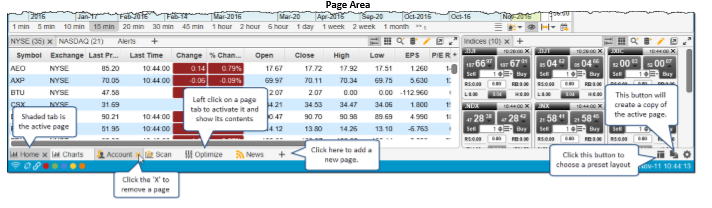
آموزش موتیو ویو – ایجاد یک صفحه جدید
برای افزودن صفحه ای جدید به کنسول، روی دکمه New Page کلیک کنید . نامی را برای صفحه انتخاب کنید. این نام، هنگامی که صفحه را به کنسول اضافه میکنید روی برگه صفحه نمایش داده میشود.
چیدمان های متفاوتی برای صفحات وجود دارد. فقط لازم است یکی از چیدمانهای مورد نظر خود را انتخاب کنید. در بالای پنجره New Page چندین دسته بندی وجود دارد.
آیکونی مطابق با دسته روی برگه صفحه ای که ایجاد میکنید نمایش داده شده است. این آیکونها شناسایی نوع دسته را آسانتر میکند.
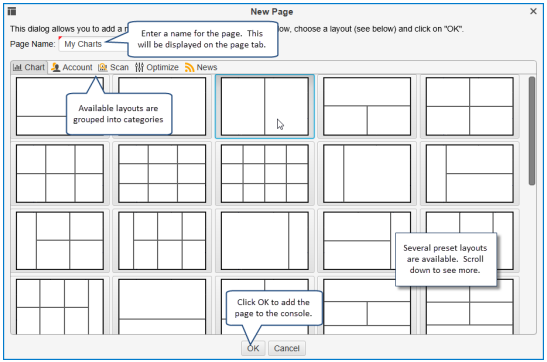
آموزش موتیو ویو – تغییر یک صفحه
امکان تغییر نام صفحه و نیز چیدمان آن وجود دارد. برای تغییر صفحه جاری روی دکمه Edit Page واقع در پایین سمت راست صفحه کلیک کنید
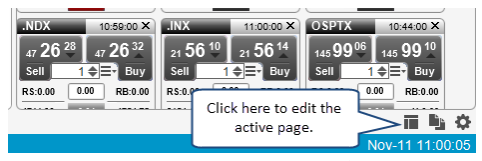
با این کار پنجره Edit Page باز شده و امکان اعمال تغییرات ذکر شده فراهم خواهد شد. در پایین پنجره Edit Page دکمه ای با عنوان Reset Layout قرار دارد. این دکمه برای بازنشانی چیدمان کنسول به تنظیمات پیشفرض تعبیه شده است. با کلیک روی این دکمه تمام صفحات از جمله چیدمان آنها به حالت اولیه خود، زمانی که برای اولین بار فضای کاری را ایجاد کردید، تغییر خواهد یافت .
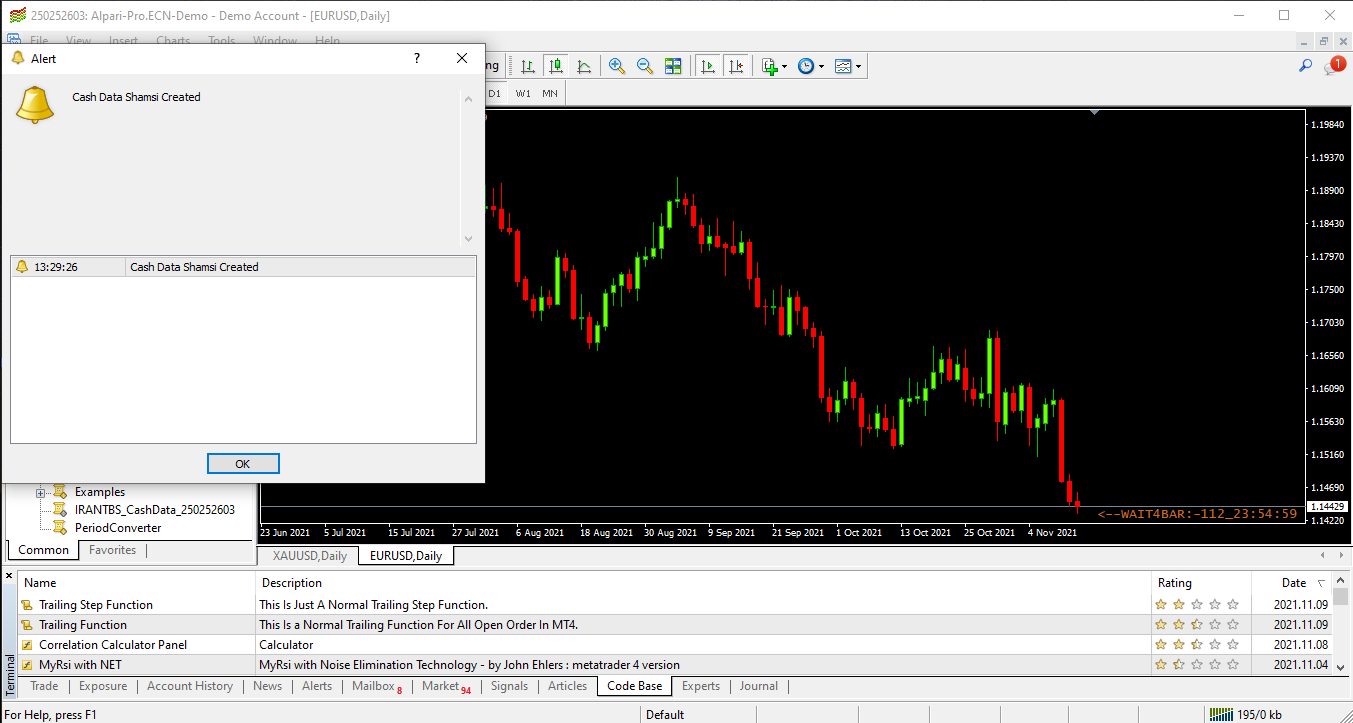
آموزش موتیو ویو – تغییر ترتیب صفحات
در صورت تمایل میتوانید صرفاً با عمل کشیدن و رها کردن ماوس بر روی برگه صفحات، تریب آنها را تغییر دهید.
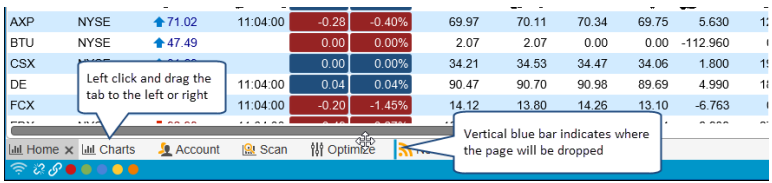
آموزش موتیو ویو – تغییر سایز قاب ها
اندازه قابهای (Panel) نمایش داده شده در یک صفحه را میتوانید با کلیک کردن و کشیدن ناحیه ی بین دو قاب تغییر دهید. توجه داشته باشید که نشانگر ماوس وقتی که روی این ناحیه قرار میگیرد تغییر شکل میدهد. تصویر زیر تغییر فضای عمودی میان ناحیه نمودار و ناحیه Watch List در صفحه Home را نشان میدهد:
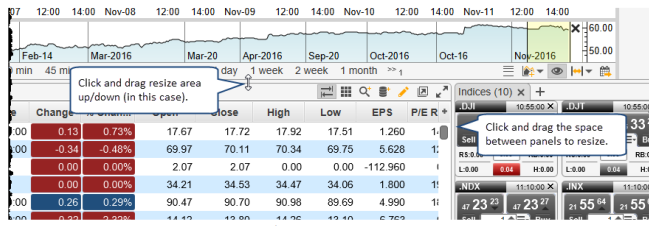
آموزش موتیو ویو – افزودن برگه های جدید
میتوان برگه های جدیدی به قاب موجود اضافه کرد. برای این کار روی دکمه New Tab در سمت راست برگه ها کلیک کنید. شکل زیر توالی افزودن یک نمودار جدید به قاب اصلی موجود در صفحه Home را نشان میدهند. در این مثال، سه نمودار در بالای صفحه در کنار هم قرار گرفته اند. نمودار فعال به صورت برگه برجسته نمایش داده میشود .
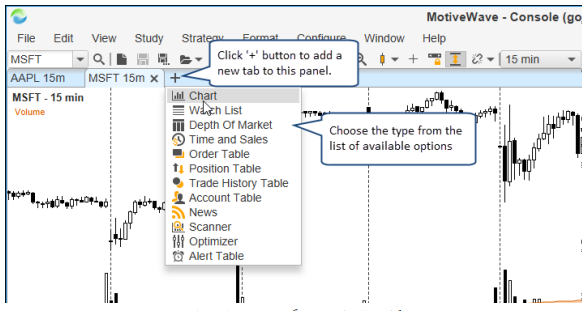
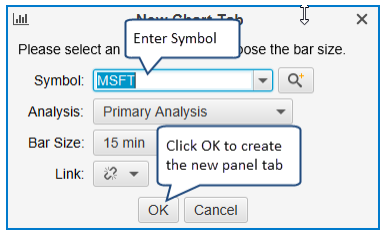
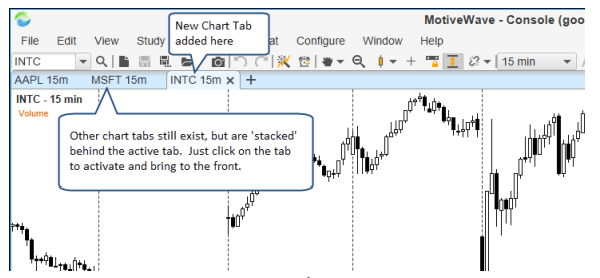
پایان آموزش بخش اول تنظیمات محیط کاربری موتیو ویو
جهت مشاهده به ادامه مطلب مراجعه فرمایید

